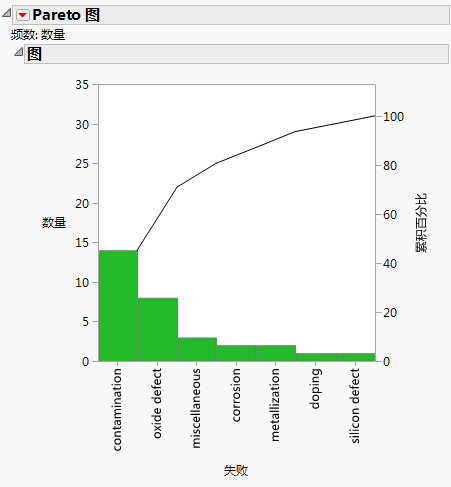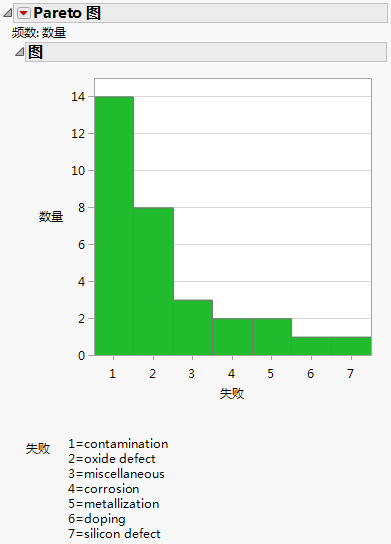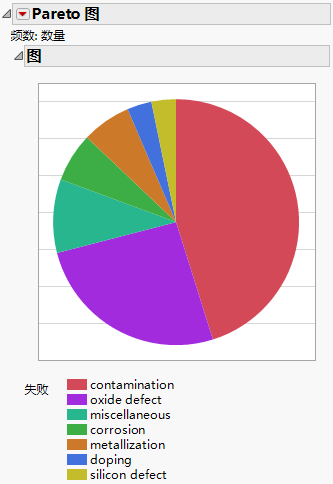“Pareto 图”平台示例
本例使用 Failure.jmp 样本数据表,其中包含失败数据和一个频数列。表中列出集成电路制作过程中失败的原因,以及每种类型缺陷出现的次数。从分析中,您可以确定导致过程失败的最重要因子。
1. 选择帮助 > 样本数据库,然后打开 Quality Control/Failure.jmp。
2. 选择分析 > 质量和过程 > Pareto 图。
3. 选择失败并点击 Y,原因。
该列列出失败原因。它是您要检查的变量。
4. 选择数量并点击频数。
该列列出每种类型的失败出现的次数。
5. 点击确定。
图 13.2 “Pareto 图”报表窗口
左轴表示失败计数,右轴表示每一类别中的失败百分比。直条采用降序排序,出现最频繁的失败原因位于左侧。曲线从左到右指示累积失败情况。
6. 点击“Pareto 图”红色小三角并选择添加累积百分比点标签。
请注意,“Contamination”占失败总数的 45% 左右。“Oxide Defect”直条上方的点显示“Contamination”和“Oxide Defect”合起来共占了失败总数的 71% 左右。
7. 点击“Pareto 图”红色小三角并撤销选择添加累积百分比点标签和显示累积百分比曲线。
8. 点击标记为数量的 y 轴,将它重命名为计数。
9. 双击 y 轴以显示 Y 轴设置窗口。
‒ 在最大值字段中,键入 15。
‒ 在增量字段中,键入 2。
‒ 在轴标签行面板中,为主网格线选择网格线。
‒ 点击确定。
10. 点击“Pareto 图”红色小三角并选择类别图例。
图 13.3 带有显示选项的 Pareto 图
图 13.3 显示不同类型的失败计数,并显示类别图例。垂直计数轴的尺度经过调整,在主刻度标处显示网格线。
11. 要以饼图形式显示数据,请点击“Pareto 图”红色小三角并选择饼图。
图 13.4 显示为饼图的 Pareto 图
很明显,“Contamination”和“Oxide Defect”是失败的主要原因。